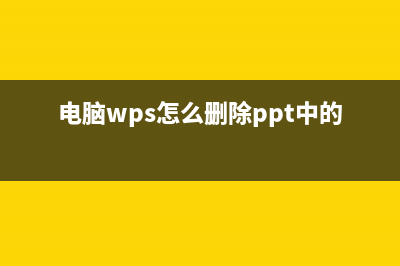如何快速清理多余的Win右键菜单? (如何快速清理多年水垢)
整理分享如何快速清理多余的Win右键菜单? (如何快速清理多年水垢),希望有所帮助,仅作参考,欢迎阅读内容。
内容相关其他词:如何快速清理多余的垃圾,如何快速清理多个群中重复好友,怎样快速清理储存空间,如何快速清理多张照片,如何快速清理多年水垢,如何快速清理多个群中重复好友,如何快速清理多余的垃圾,如何快速清理多个群中重复好友,内容如对您有帮助,希望把内容链接给更多的朋友!
1.如何清理IE右键菜单 清理浏览网页界面时的鼠标右键菜单可以点击开始-运行(快捷键win+R)输入"regedit"打开注册表 找到HKEY_CURRENT_USER\Software\Microsoft\InternetExplorer\MenuExt目录下自己不需要的菜单,删除掉即可。 2.如何清理桌面右键菜单 清理桌面右键菜单项同样需要我们打开注册表,然后找到HKEY_CLASSES_ROOT\Directory\Background\shellex\ContextMenuHandlers文件夹下面自己不需要的菜单项即可。 3.如何清理“新建菜单”右键菜单 当我们在桌面想要新建一个word文件或者是Excel文件的时候,会发现有很多不必要的选项,这个时候我们需要打开注册表,HKEY_CLASSES_ROOT分支下面找到名称,然后删除该分支下面的ShellNew即可。如果不知道后缀名是什么的朋友可以先新建一个文件然后查看后在注册表中找到然后同样删除ShellNew分支。 Tips:如何查看文件后缀名?如何查看文件的后缀名?看上图! 4.如何清理软件右键菜单 清理软件的邮件菜单,打开注册表,找到HKEY_CLASSES_ROOT\*\shellex\ContextMenuHandlers分支下面想要清楚的菜单删除掉即可。 5.如何清理“发送到”右键菜单 想要清理“发送到”右键菜单先要将隐藏文件显示出来,*作打开我的电脑,组织-文件夹和搜索选项-查看-显示隐藏的文件、文件夹和驱动器。然后打开我的电脑:C:\用户(Users)\当前用户名\AppData\Roaming\Microsoft\Win\SendTo,该文件夹中就是对应的菜单选项,想要删除哪个就直接点击删除。 为了可以更高效率的运用电脑以及保持电脑的整洁,我们也需要定期的清理不常用的软件和文件,然而现在不少软件都*了右键菜单的选项,就算软件删除了,右键菜单却被遗留了下来,这个时候就需要我们自己动手进行一个清理啦,以上就是小编为大家整理总结的如何快速清理多余的Win右键菜单的*作方式!
清理桌面右键菜单项同样需要我们打开注册表,然后找到HKEY_CLASSES_ROOT\Directory\Background\shellex\ContextMenuHandlers文件夹下面自己不需要的菜单项即可。 3.如何清理“新建菜单”右键菜单 当我们在桌面想要新建一个word文件或者是Excel文件的时候,会发现有很多不必要的选项,这个时候我们需要打开注册表,HKEY_CLASSES_ROOT分支下面找到名称,然后删除该分支下面的ShellNew即可。如果不知道后缀名是什么的朋友可以先新建一个文件然后查看后在注册表中找到然后同样删除ShellNew分支。 Tips:如何查看文件后缀名?如何查看文件的后缀名?看上图! 4.如何清理软件右键菜单 清理软件的邮件菜单,打开注册表,找到HKEY_CLASSES_ROOT\*\shellex\ContextMenuHandlers分支下面想要清楚的菜单删除掉即可。 5.如何清理“发送到”右键菜单 想要清理“发送到”右键菜单先要将隐藏文件显示出来,*作打开我的电脑,组织-文件夹和搜索选项-查看-显示隐藏的文件、文件夹和驱动器。然后打开我的电脑:C:\用户(Users)\当前用户名\AppData\Roaming\Microsoft\Win\SendTo,该文件夹中就是对应的菜单选项,想要删除哪个就直接点击删除。 为了可以更高效率的运用电脑以及保持电脑的整洁,我们也需要定期的清理不常用的软件和文件,然而现在不少软件都*了右键菜单的选项,就算软件删除了,右键菜单却被遗留了下来,这个时候就需要我们自己动手进行一个清理啦,以上就是小编为大家整理总结的如何快速清理多余的Win右键菜单的*作方式! 标签: 如何快速清理多年水垢
本文链接地址:https://www.iopcc.com/jiadian/36261.html转载请保留说明!